Tous les formats vidéo couramment utilisés sont conçus avec différents objectifs tactiques, tels que le MPEG et le WMV. Après tout, rencontrer des problèmes techniques avec de tels fichiers est typique. Vous pouvez rencontrer des problèmes lors de la lecture d'un fichier vidéo MPEG sur votre bureau Windows. Pour cette raison, vous devrez peut-être convertir MPEG en WMV comme solution. De manière significative, cet article est écrit à dessein pour vous aider dans de tels cas. Vous apprendrez la meilleure méthode pour convertir vos fichiers de la manière la plus simple et sans perte de qualité.
Partie 1. Quel est le meilleur MPEG ou WMV ?
Pour commencer, comprenons d'abord clairement les deux formats de fichiers vidéo. Vous trouverez ci-dessous un tableau de différenciation de WMV et MPEG sur lequel vous pouvez vous fier pour voir pourquoi vous avez besoin d'un convertisseur MPEG vers WMV.
| Aspects | WMV | MPEG |
| Développeur | Microsoft | Groupe d'experts en images animées |
| La description | Une vidéo Windows Media ou WMV est le format standard de Microsoft en plus d'être le fichier de compression vidéo le plus accepté pour échanger des vidéos sur le Web ou via des disques Bluray et HD DVD. | MPEG (em-peg) est un fichier compressé contenant des données vidéo et audio. Il utilise couramment les codages multimédias MPEG-1, MPEG-2 et MPEG-4 AVC. Par conséquent, qui a une bonne qualité. |
| Qualité et taille | Haute qualité dans une taille de fichier extrêmement petite. | Élevé dans une petite taille de fichier. |
| Avantage | Avec une taille de fichier intensément compressée ou réduite, ce qui est privilégié pour enregistrer des fichiers volumineux. Plus facile à charger et à télécharger en ligne en raison de sa qualité et de sa taille. | Plus large gamme de compatibilité avec Quicktime même avec le Windows Media Player. |
| Désavantage | Être négligé sur les appareils Apple sans lecteur multimédia. | La plupart des fichiers MPEG de haute qualité prennent plus de temps à s'ouvrir en raison de leur taille de fichier plus importante. |
Partie 2. Convertir MPEG en WMV en ligne gratuitement
L'un des moyens les plus excitants et les plus rapides de convertir des fichiers est en ligne. Cependant, de nombreux outils de conversion en ligne ont des réserves et des limites. Sur cette note, nous avons rassemblé l'outil en ligne le plus fiable qui offre aux utilisateurs une expérience de qualité dans un service totalement gratuit.
Le merveilleux convertisseur vidéo en ligne gratuit AVAide
Comme son nom l'indique, ce Convertisseur vidéo en ligne gratuit AVAide les sorties. De plus, il est favorisé en raison de ses aspects tels que la conversion en masse, l'absence de publicité, l'absence de filigrane, la technologie d'accélération améliorée, la fonction de sécurité améliorée, l'interface facile et la prise en charge de nombreux formats. Le tout avec ce convertisseur MPEG vers WMV, qui est gratuit en ligne.
Comment utiliser AVAide Free Online Video Converter
Étape 1Acquérir le lanceur
Visitez son site Web et installez le lanceur sur votre PC. Pour ce faire, cliquez sur le AJOUTEZ VOS FICHIERS bouton, puis à partir de la fenêtre contextuelle, appuyez sur le Télécharger puis le Ouvert.

Étape 2Charger les fichiers MPEG
Ouvrez le lanceur nouvellement acquis, puis cliquez sur le AJOUTEZ VOS FICHIERS à nouveau pour télécharger initialement les fichiers. Pour en ajouter, appuyez sur le Ajouter le fichier bouton sur l'interface.
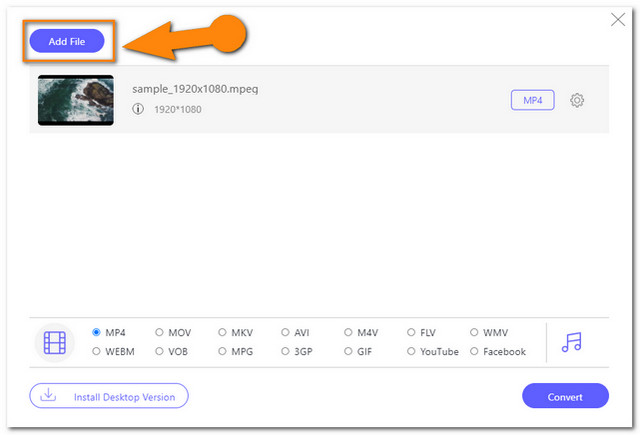
Étape 3Définir sur les fichiers WMV
Cliquez sur chaque fichier et réglez-le sur WMV, en choisissant parmi les formats de fichiers vidéo disponibles dans la partie inférieure de l'interface. Le réglage du débit binaire et de la fréquence d'images en sortie est également disponible en cliquant sur le bouton Réglage icône.
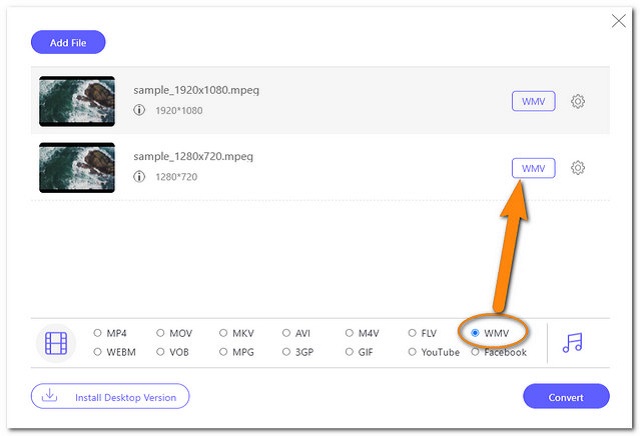
Étape 4Convertir MPEG en WMV librement
Lorsque tout est défini, appuyez sur le bouton bleu Convertir et une fenêtre de votre dossier de fichiers local apparaîtra. À partir de là, choisissez une destination où vos fichiers sont enregistrés. Par la suite, le processus de conversion commencera.
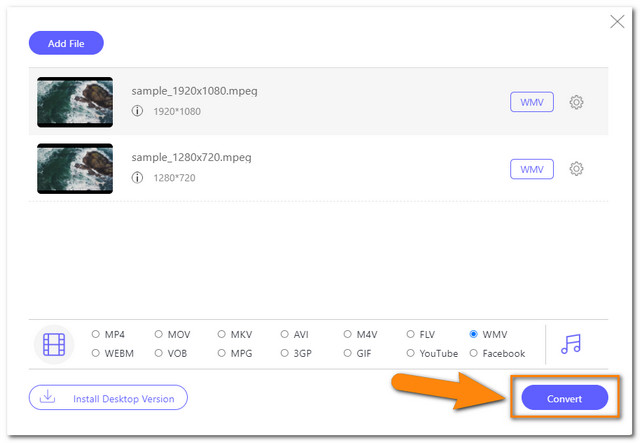
Étape 5Vérifiez les fichiers convertis
Vous pouvez vérifier immédiatement le stockage de fichiers que vous avez choisi. Alternativement, vous pouvez cliquer sur le Dossier icône sur l'interface pour les localiser.
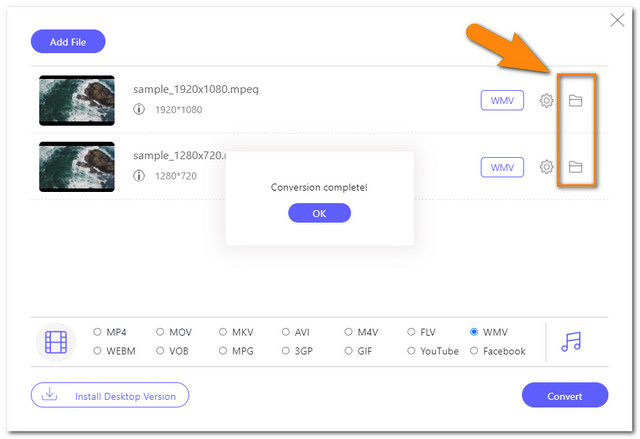
Partie 3. Le meilleur logiciel de bureau pour convertir MPEG en WMV
Si vous préférez un logiciel pour votre solution de conversion, AVAide Convertisseur vidéo est le meilleur choix. Ce logiciel fonctionne fabuleusement dans la transformation de fichiers sans aucune perte de qualité. De plus, ce convertisseur MPEG vers WMV contient des fonctionnalités uniques et utiles que tout le monde aime. Ces fonctionnalités permettent aux utilisateurs de créer leurs propres films et de créer des collages vidéo. Faites l'expérience de la conversion en masse avec l'interface très simple de cet outil.
Quoi de plus, AVAide Convertisseur vidéo contient une technologie d'accélération améliorée qui convertit les fichiers 30 fois plus rapidement que les autres. Profitez de sa boîte à outils extraordinaire qui contient un éditeur de métadonnées multimédia, un créateur 3D, un compresseur vidéo, un GIFmaker, un amplificateur vidéo, un trimmer, un inverseur, une fusion, un contrôleur de vitesse, un rotateur et bien plus encore. C'est pourquoi les experts et même les utilisateurs non experts adorent cet outil. Commençons par regarder les étapes ci-dessous.
Étape 1Acquisition du logiciel
Installez ce convertisseur MPEG vers WMV via téléchargement gratuit. Cliquez sur le bouton de téléchargement ci-dessous pour une transaction plus rapide.

ESSAI GRATUIT Pour Windows 7 ou version ultérieure
 Téléchargement sécurisé
Téléchargement sécurisé
ESSAI GRATUIT Pour Mac OS X 10.13 ou version ultérieure
 Téléchargement sécurisé
Téléchargement sécuriséÉtape 2Importation des fichiers MPEG
Faites glisser et déposez vos fichiers MPEG directement sur l'interface. Sinon, frapper le Ajouter des fichiers bouton vous permettra d'ajouter plus de fichiers, même le dossier entier.
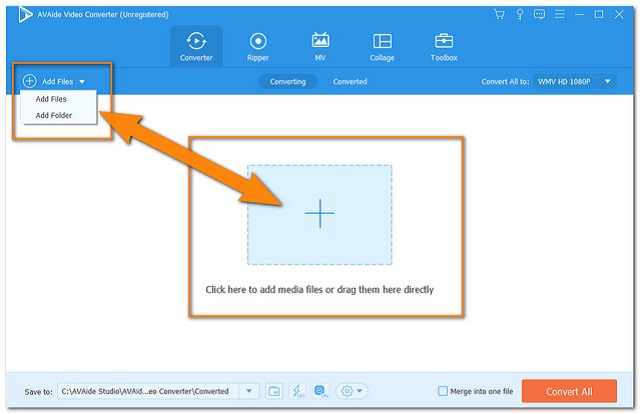
Étape 3Définition des fichiers au format WMV
Définissez tous les fichiers joints sur WMV. Pour ce faire, cliquez sur le Tout convertir en bouton, puis choisissez le WMV parmi les formats vidéo et appuyez sur votre résolution préférée.
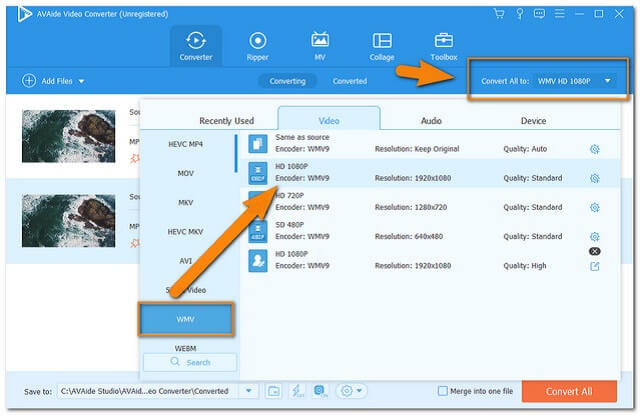
Étape 4Lancement de la conversion
Commencez la conversion lorsque vous pensez que tout est défini. Clique le Tout convertir bouton rouge, puis attendez et laissez-vous surprendre par le processus de conversion rapide.
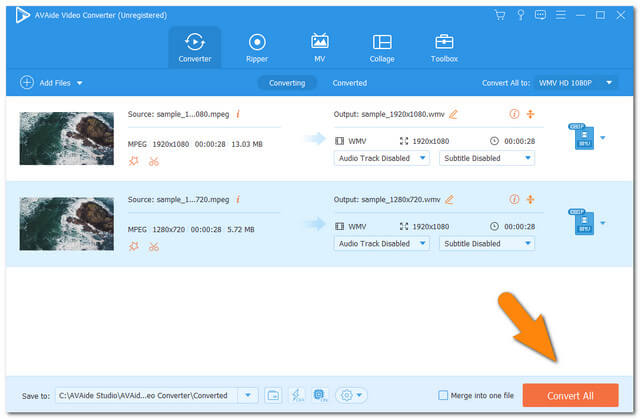
Étape 5Extraction des fichiers finalisés
En un rien de temps, vous pouvez déjà vérifier les fichiers convertis dans Converti. Néanmoins, les fichiers sont automatiquement enregistrés dans votre fichier local, appuyez sur le Dossier icône pour les localiser facilement.
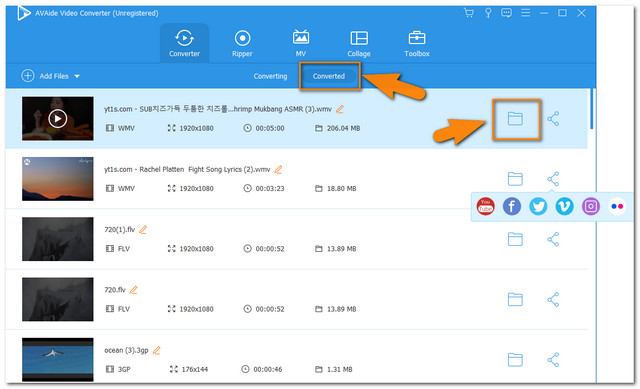
REMARQUE: Le partage des fichiers nouvellement convertis sur Facebook, Youtube, Twitter, Instagram, Vimeo et Flicker a été plus facile en cliquant sur le Partager icône à côté de Dossier.
Partie 4. FAQ sur la conversion de MPEG en WMV
Puis-je convertir MPEG en WMV avec Windows Media Player ?
Le Windows Media Player n'a jusqu'à présent aucune fonction de conversion. Cependant, il dispose d'un outil permettant d'extraire des disques de musique en plusieurs formats audio.
Comment convertir MPEG en WMV avec AVAide Video Converter sur mon téléphone ?
AVAide Convertisseur vidéo est toujours en train de produire une application mobile.
Est-il sûr pour mon ordinateur de convertir MPEG en WMV avec un logiciel gratuit ?
L'utilisation de logiciels gratuits n'endommagera pas réellement votre ordinateur, surtout si votre appareil est protégé contre les logiciels malveillants.
Voilà, le plus merveilleux outil en ligne et logiciel pour convertir MPEG en WMV. Peut-être êtes-vous tous d'accord par le biais de leurs fonctionnalités puissantes pour lesquelles ils deviennent le premier choix des experts. Le choix vous appartient toujours sur laquelle des deux méthodes vous a capturé, essayez-les toutes les deux et décidez laquelle vous conviendra le mieux.
Votre boîte à outils vidéo complète prenant en charge plus de 350 formats pour une conversion en qualité sans perte.




